首页 > 电脑教程
图文教你win10系统自带Directx版本查看的设置教程
2021-12-10 20:02:05 电脑教程
今天教大家一招关于win10系统自带Directx版本查看的操作方法,近日一些用户反映win10系统自带Directx版本查看这样一个现象,当我们遇到win10系统自带Directx版本查看这种情况该怎么办呢?我们可以1、在Win10桌面界面下,使用【Windows + R】组合快捷键打开运行命令框,然后输入命令【dxdiag】,之后点击底部的确定打开, 2、接下来会弹出一个Directx诊断工具提示,这里直接点击下方的【是】就好了,下面跟随小编脚步看看win10系统自带Directx版本查看详细的设置方法:
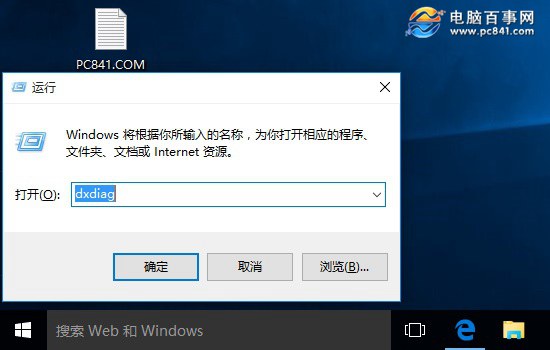
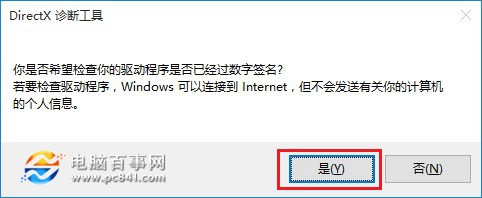
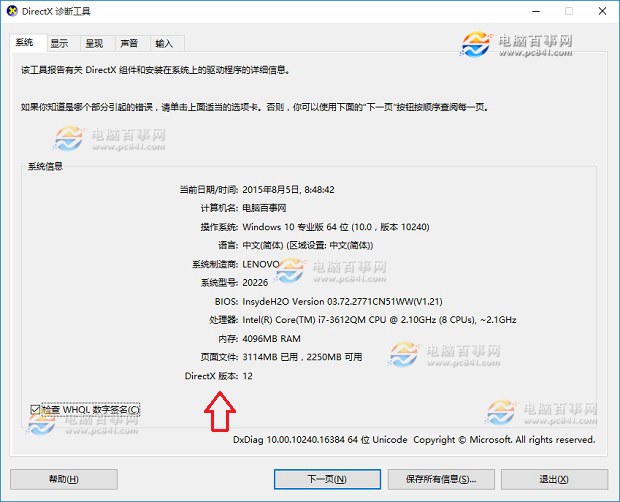
Win10自带Directx版本怎么看?
1、在Win10桌面界面下,使用【Windows + R】组合快捷键打开运行命令框,然后输入命令【dxdiag】,之后点击底部的确定打开,如图所示。
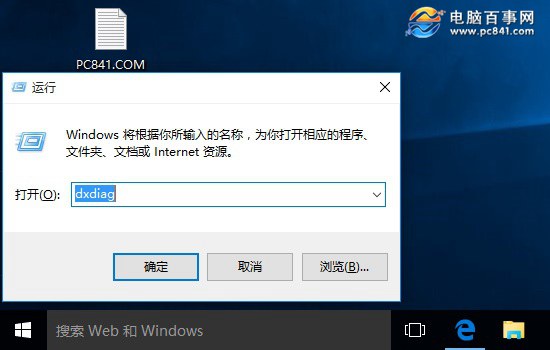
2、接下来会弹出一个Directx诊断工具提示,这里直接点击下方的【是】就好了,如图所示。
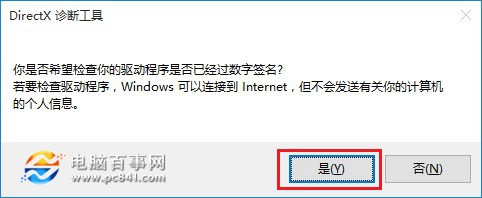
3、最后在Directx诊断工具的“系统”选项卡里面,就可以看到Directx版本了,如图所示。
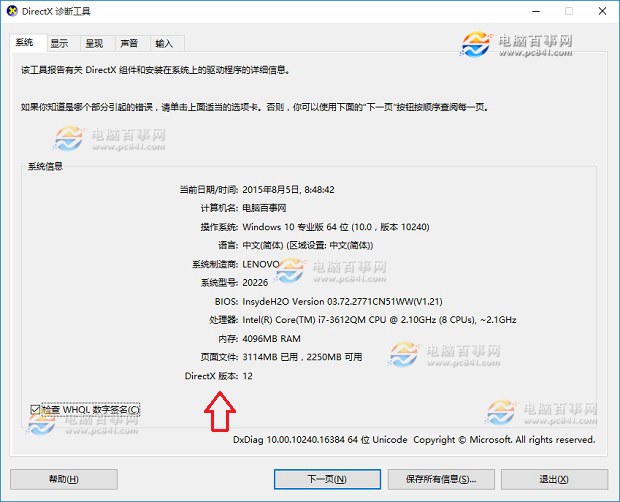
很明显Win10自带的是最新的DX12版本,可以带来更好的性能体验,从这点上Win10无疑是更好的。
DirectX 12是目前微软Windows10系统中的DirectX最新版本,能够带来了更好的D图形和声音效果优化,目前仅Win10自带DX,Win7/8用户内置DirectX 11,无法直接体验DX12,如需体验,需要安装相关升级包。
是不是困扰大家许久的win10系统自带Directx版本查看的操作方法问题已经解决了呢?有需要的用户们可以采取上面的方法步骤来进行操作吧,当然方法不止这一种,更多知识等着我们去发现!
相关教程推荐
- 2021-08-20 win7怎么设置用户头像,个性化设置系统更改用户
- 2021-09-26 win7和win8哪个流畅,win8哪个版本最流畅
- 2021-08-27 win7深度技术,win7深度技术版本
- 2021-11-23 win7怎么设置屏保,win7怎么设置屏保时间
- 2021-11-27 2g内存 win7,2g内存 win7哪个版本
- 2021-11-07 pe装win7,pe装win7后进不去系统
- 2021-12-07 win7系统版本,win7系统版本号
- 2021-12-08 老司机详解xp系统使用高版本Ie造成蓝屏的还原方
- 2021-12-04 详解xp系统SP2更新为SP3版本时提示磁盘不足的技巧
- 2021-12-02 小编分析xp系统遇到提示正常运行文件已被替换成
热门教程